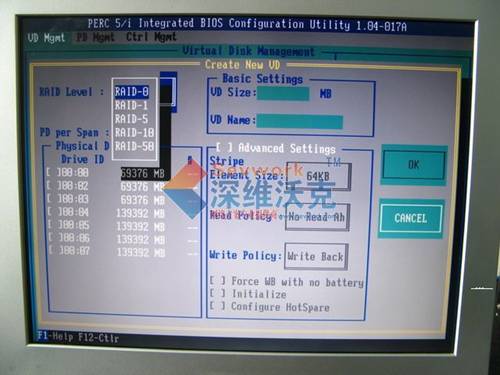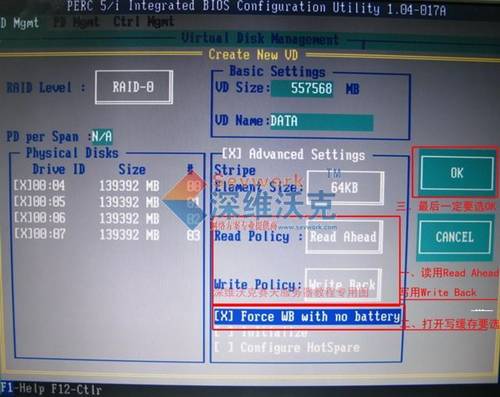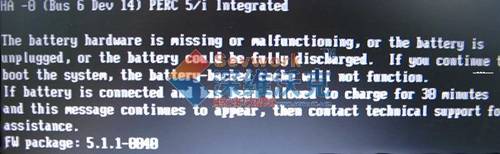最近購買了服務器使用了I陣列卡由於是第一次接觸不是很懂這裡簡單介紹下 基本上看了圖片都懂了充分利用F操作選擇即可
注意I與I陣列卡設置方法一樣
一設置RIAD
進入陣列卡設置按CTRL+R進入陣列卡BIOS設置

下面那一堆英文就是THE BATTEY開頭以ASSISTANCE結束的這段是提示陣列卡未接電池可以忽略不影響正常使用
陣列BIOS默認界面

在CONTROLLER菜單上面按F鍵如圖

彈出菜單第一位選擇Create New VD創建新的陣列
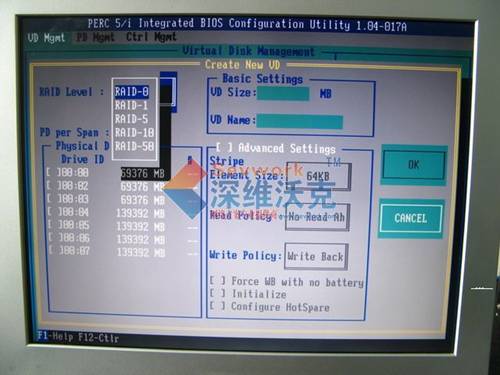
顯示“Create New VD”(創建新 VD)屏幕光標位於“RAID Levels”(RAID 級別)選項上
按 鍵顯示 RAID 級別
按下箭頭鍵選擇 RAID 級別然後按 鍵
按 鍵將光標移動到物理磁盤列表
使用下箭頭鍵高亮度顯示某個物理磁盤並按空格鍵選擇該磁盤
如果需要選擇其它磁盤
按 鍵將光標移動到“Basic Settings”(基本設置)框然後設置虛擬磁盤的大小和名稱
最重要的出來了
按 鍵將光標移動到“Advanced Settings”(高級設置)如圖
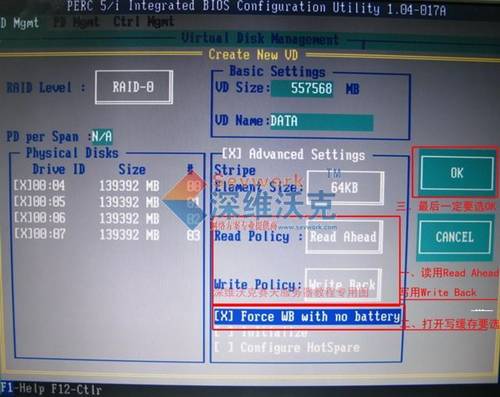
按空格鍵激活這些設置以便可以對其進行更改
X 將顯示在“Advanced Settings”(高級設置)旁邊這些設置為磁條元大小和讀取策略您還可以選擇高級選項例如將高速緩存策略強制為回寫式初始化虛擬磁盤及配置專用熱備用顯示窗口時將顯示這些參數的默認值可以接受默認值或對其進行更改(不建議修改默認值就可以了)
執行以下步驟來選擇虛擬磁盤參數
按 鍵將光標移動到要更改的參數
按下箭頭鍵打開參數並向下滾動設置列表
要更改磁條元大小請按 鍵高亮度顯示“Stripe Element Size”(磁條元大小)
按 鍵顯示磁條元大小列表( KB KB KB KB 和 KB)然後按下箭頭鍵高亮度顯示某個選項並按 鍵 默認推薦選擇K
如果需要按 鍵將光標移動到“Read Policy”(讀取策略)以對其進行更改
按 鍵顯示選項即“Read Ahd”(預讀)“No Read”(非預讀)或“Adaptive”(自適應)然後按下箭頭鍵高亮度顯示某個選項並按 鍵 推薦選擇Read Ahd
按 鍵將光標移動到“Write Policy”(寫入策略)以對其進行更改
按 鍵顯示選項即“WriteThrough”(直寫式)或“WriteBack”(回寫式)然後按下箭頭鍵高亮度顯示某個選項並按 鍵 推薦選擇WriteBack
按 鍵將光標移動到“OK”(確定)
按 <Tab> 鍵將光標移動到“Force WB with no battery”(強制回寫式不使用電池)然後按 <Enter> 鍵 在沒有安裝電池的情況下這項一定要選擇上
如果做的是raid需要初始化數據按F選擇initlization即可
二錯誤修復
這張陣列卡是企業級高級陣列卡功能強大還能導入外部陣列信息就是說如果用其他陣列卡組的陣列移過來他可能還可以導入使用保障數據不丟失 但這些功能對不會使用的人會造成一些困惑因為經常會出現進組陣列會找不到硬盤或硬盤狀態不正常而在陣列的第一個界面PD Count中顯示的磁盤數又是正常的對於這種情況用以下可以解決 在CONTROLLER菜單上面按F鍵會有三個選項如下圖

這時候如果第三項Foreign Config是可選的就選擇第三項這時候就會讓我們選擇是導入外部設置還是清除如果是清除外部設置選擇按確認後就可以把外來設置清除如果這時候在陣列中還是看不到盤就再使用第二項重置一次如果第三項是不可選是灰色的就使用第二項重置陣列信息重置後如果第三項亮了就回到上一段操作 一段做了這兩段設置都是可以操作了還有一種就是進陣列後Virtual Disks成紅色狀態這個表示此組陣列可能因為磁盤故障造成陣列不正常這時候在此組陣列上按F如下圖

這時候在PD Mgmt中看到磁盤為Offline狀態這時候就可以使用Force Online修復磁盤
DELL/I 陣列卡設置圖文說明
DELL PERC i SAS Raid卡雙通道SAS Raid卡最多可以接個SAS接口或者SATA接口的服務器硬盤LSI Logic SAS控制芯片IOP的協處理器M DDRII RegECC緩存帶有緩存電池支持多種陣列模式等原生PCIE X接口兼容PCIE X插槽
Gb/s 端口內部SAS RAID適配器
作為首個推向市場的端口串行SCSI(SAS)RAID解決方案/i為SAS驅動器SATA II驅動器或者兩種驅動器的任意組合提供了高級的容錯性能采用高性能Intel I/O處理器優化RAID性能並通過PCIExpress主機接口提高帶寬的SAS E提供了智能而強健的RAID解決方案另外此適配器支持MB DDRII SDRAM用於數據緩存並且支持智能便攜式電池備份模塊(iTBBU)可在小時完全斷電事故下保存緩存數據便攜式緩存模塊甚至能移到新的 MegaRAID適配器上同時保存完整的數據
特性
個內部SAS/SATA端口
兩個x SFF 連接器
每端口全雙工 Gb/s吞吐速率
支持RAID及
支持大於TB陣列
Intel IOP I/O處理器
遵從PCI Express a
每線 Gb/s
x線帶寬
MB DDRII MHz SDRAM智能便攜式電池備份DIMM模塊
高級數據完整性和可恢復性增強的故障處理和報告功能
在線容量擴展(OCE)
在線RAID級別升級(RLM)
全面的管理和配置功能
完全SAS擴展支持(可支持個硬盤)
下面是此卡的設置圖文說明

進入設置界面顯示陣列管理快捷鍵+固件版本與磁盤
如果有這樣的信息
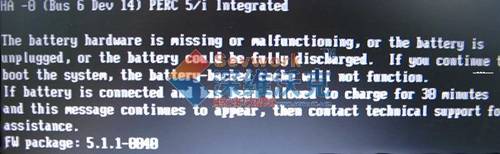
表示陣列卡沒有電池電池沒充好電電池有問題
主界面說明
按 組合鍵之後默認情況下顯示 Virtual Disk Management(虛擬磁盤管理)菜單屏幕 此屏幕以與 Microsoft Windows 資源管理器類似的可擴展樹目錄的形式顯示控制器虛擬磁盤物理磁盤可用空間熱備份及其它細節如下圖

菜單欄每個主菜單的選項
· (VD Mgmt)菜單Virtual Disk Management(虛擬磁盤管理)
· (PD Mgmt) 菜單Physical Disk Management(物理磁盤管理)
· (Ctrl Mgmt)菜單Controller Management(控制器管理)
快捷鍵區顯示了可用於在 BIOS 配置公用程序的不同屏幕之間移動的菜單鍵
因為篇幅有限有限如想更多的內容可以下載完成的doc版本
From:http://tw.wingwit.com/Article/os/xtgl/201311/9709.html